Trabajo de Multidis. (Unity)
"Iniciación en Unity"
Hoy hemos empezado con el programa Unity, aunque ya vimos un poco el día anterior, hoy lo hemos trabajado con mas profundidad y hemos empezado a diseñar nuestro escenario, he decidido crear una especie de tutorial, para la iniciación del programa de esta forma no se me olvida y si tengo alguna duda siempre puedo buscar aquí.
Primero empezamos con la creación de un nuevo proyecto, y podemos hacerlo desde la pantalla de inicio, recordar que en este programa guardamos las escenas.
Primero empezamos con la creación de un nuevo proyecto, y podemos hacerlo desde la pantalla de inicio, recordar que en este programa guardamos las escenas.
Luego podemos crear los objetos 3d de la siguiente manera y moverlos al igual que el programa de Maya, W, E, R, con estos comandos podemos escalar, rotar y posicionar, aunque también podemos hacerlo desde el Inspector, tal y como podemos ver en las imágenes, por último es algo esencial que trabajemos cambiando el nombre a los objetos y elementos que coloquemos dentro del escenario, lo podemos hacer pinchando con el botón derecho el nombre del objeto en Hierarchy y Rename.
Después de tocar un poco para saber como moverte por el programa, nos ha pedido que hagamos un pequeño escenario, yo he estado trabajando con lo que hemos dado y ha salido esto, tampoco es nada del otro mundo, pero es el comienzo.
Es un intento de Invierno, soledad, no se algo poético.
Mas tarde después hemos seguido la clase y durante las tres horas que quedaban, hemos visto mas detenidamente el programa, con sus texturas, etc. Aunque primero hemos abierto el terreno que nos has pasado. Para ello primero abrimos el paquete y luego una vez instalado, importamos el Terreno dentro de la escena, para empezar a trabajar con el.
Una vez que tenemos el Terreno en el escenario es hora de modificar, pero antes vamos a ver como incluir las texturas dentro de los elementos, hay varias formas de hacerlo, la primera es irse a Proyect y en la barra de buscador poner Texture, aunque también encontramos al lado un símbolo que nos lleva directamente a ellas y podemos ver todas, una vez que tenemos elegida nuestra textura debemos arrastrarla hacia el objeto en Hierarchy o al escenario.
Para el terreno que nos hemos pasado, necesitaremos ir a Inspector y abajo en una barra donde pone Edit Textures... podemos añadirlo, en la imagen se puede ver claramente, luego se nos abre una ventana y elegimos la textura, una vez hecho eso le damos a Add "Añadir".
Ya sabemos como controlar y añadir las texturas, ahora vamos a modificar el terreno para crear un escenario, es sencillo en la parte de Inspector aparecen unos símbolos de una montaña, pincel, etc... utilizaremos esos iconos para modificar el terreno y trabajar sobre el.
Con el primer icono podemos añadir terreno, elevándolo, si pulsamos Shift sobre el terreno elevado podemos bajarlo, el segundo icono es para dejar el terreno en un pico concreto creando así una especie de meseta y por ultimo el tercer icono podemos suavizar el terreno.
Los otros tres iconos sirven para pintar sobre el terreno ya sea utilizando una textura, por ejemplo en el segundo icono se trabaja con arboles y el segundo con flores o plantas, por ultimo el icono de la rueda es para modificar los valores del terreno, tamaño, etc.
Por ultimo queda por ver la luz del escenario, podemos modificarlo de dos formas diferentes nos vamos a Windows < Lighting y en setting la modificamos con las texturas que queramos, por si quieres que sea de noche, o el ocaso, etc. También podemos ir a Inspector y si tenemos pinchado la Directional light, nos vamos al final y en Flare lo cambiamos a Sun.
Bueno pues despues de dar por ahora lo mas necesario para empezar a crear nuestro Terreno, ya es hora de trabajar en ello, yo me he decantado por un escenario de Invierno, me gusta la nieve y he trabajado con todas las herramientas que hemos visto anterior para su diseño, aqui pongo una foto de como mas o menos se ve.
Por último debemos guardar la escena para ello como en todos los programas vamos a File, Save scene.













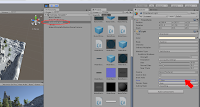

No hay comentarios:
Publicar un comentario